Sivureunuksen lisääminen Google-dokumentteihin
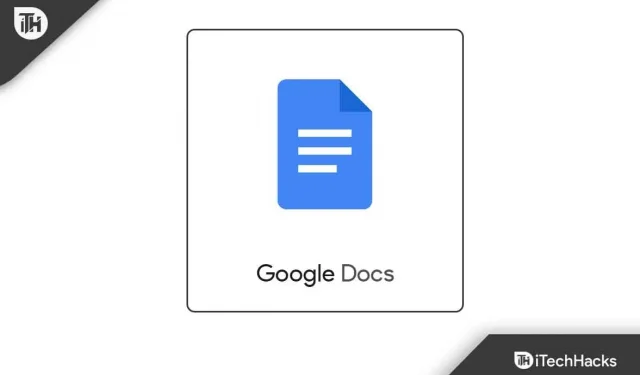
Voit tehdä Microsoft Wordissa monia asioita, joita voit tehdä myös Google Docsissa, kuten lisätä taulukoita, lisätä kuvia ja luoda piirustuksia. Google Docs on yksi parhaista vaihtoehdoista Microsoft Docsille (ilmainen tietysti). Voit suorittaa erilaisia tehtäviä Wordissa Google Docsissa. On kuitenkin joitain asioita, joita et löydä Google-dokumenteista. Esimerkiksi Google Docsissa ei voi lisätä sivun reunaa. Et voi luoda ääriviivaa luodun sivun ympärille.
Tämä voi olla hieman ongelmallista, jos haluat kirjoittaa jotain ja sen ympärillä on laatikko. Mitä tässä tapauksessa voidaan tehdä? Sivun reunaa ei voi lisätä Google-dokumentteihin, mutta voit käyttää ja lisätä sivun reunuksen Google-dokumentteihin. Keskustelemme joistakin niistä tässä artikkelissa.
Sisältö:
Sivureunusten lisääminen Google-dokumentteihin
Joillakin alla olevilla tavoilla voit luoda reunuksen sivujen ympärille Google-dokumenteissa. Kaikki alla olevat menetelmät ovat erittäin yksinkertaisia ja helppokäyttöisiä. Voit lisätä sivun reunuksen Google-dokumentteihin seuraavasti:
Yhden solun taulukon lisääminen
Tässä menetelmässä sinun on lisättävä taulukko, jossa on yksi solu luodaksesi reunuksen sivun ympärille. Tämän vaiheet ovat:
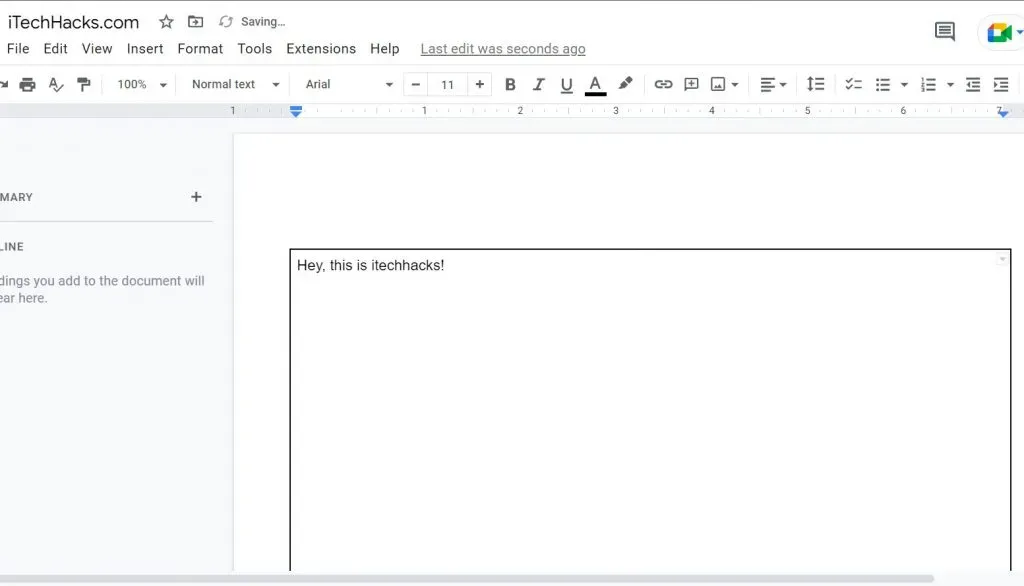
- Avaa Google Docs ja napsauta Lisää-valikkoa .
- Napsauta lisäysvalikosta Taulukko ja napsauta sitten Taulukko 1×1.
- Näet nyt yhden solun taulukon Docsissa.
- Säädä nyt taulukon korkeus ja leveys niin, että se kattaa koko sivun.
- Sen jälkeen näet taulukon muodostaman rajan. Nyt voit syöttää mitä haluat; taulukko toimii sivun reunana.
Voit lisätä tekstin värin ja taustavärin ja muokata tekstiä mieltymystesi mukaan. Voit mukauttaa taulukkoa, jos et pidä oletustyylistä.
Piirustuksen lisääminen
Tämä on toinen tapa luoda sivun reunus Google-dokumenteissa. Tässä menetelmässä sinun on lisättävä kuva ja luotava sen avulla tekstiruutu, joka toimii sivun reunana. Voit tehdä tämän noudattamalla alla olevia ohjeita:
- Avaa ensin Google-dokumentit, napsauta Lisää-valikkoa ja napsauta sitten Piirustus .
- Napsauta Piirrä-osiossa Uusi , valitse Muodot ja valitse suorakulmion muoto .
- Nyt saat piirustustyökalun. Piirrä suorakulmio ja säädä sitä tarpeidesi mukaan. Napsauta Tallenna ja sulje tallentaaksesi.
- Suorakulmio lisätään asiakirjaan. Voit muuttaa kokoa vetämällä sivuja tai kulmia.
- Jos nyt haluat muuttaa asiakirjan taustareunusta, valitse suorakulmio ja napsauta Muokkaa- painiketta .
- Piirustustyökalu näkyy nyt taas työkalupalkissa; tässä voit määrittää värin, reunuksen värin, reunaviivan paksuuden ja reunuksen tyylin.
- Napsauta sen jälkeen ” Tallenna ja sulje ” ja asiakirja tallennetaan.
Jos et halua lisätä muotoa dokumenttiin, voit lisätä kuvalaatikon, joka toimii samalla tavalla.
Lisäämällä kuvan sivun reunaksi
Nyt, jos haluat luoda luovia reunuksia, tämä on paras tapa. Tämä tehdään lisäämällä kehyskuva asiakirjaan. Voit tehdä tämän noudattamalla alla olevia ohjeita:
- Avaa ensin Google Docs , napsauta Lisää-valikkoa ja napsauta sitten Kuva .
- Napsauta Kuva- osiossa Hae verkosta .
- Kirjoita hakukenttään Borders ja hae reunuksia verkosta.
- Valitse haluamasi kuva. Kun olet valinnut, napsauta ” Lisää ” -painiketta.
- Kuvakehys lisätään nyt asiakirjaan. Voit muuttaa kuvan reunan kokoa napsauttamalla ja vetämällä reunoja ja reunoja.
- Koska lisätty kehys on kuva, et voi tulostaa sille. Sinun on siirrettävä kuva tekstin ohi. Voit tehdä tämän noudattamalla alla olevia vaiheita:
- Valitse kuva ja napsauta kuvan alaosassa olevaa Tekstin takana -kuvaketta .
- Nyt voit kirjoittaa helposti minne tahansa kuvakehyksen sisällä.
Johtopäätös
Nämä kaikki olivat tapoja lisätä sivun reunus Google-dokumentteihin. Kuten tiedät, Google Docsissa ei ole mahdollisuutta lisätä sivun reunaa automaattisesti asiakirjaan, ja sinun on käytettävä tässä artikkelissa mainittuja vaihtoehtoisia menetelmiä. Noudata yllä olevia ohjeita ja voit lisätä sivun reunuksia Google-dokumentteihin.
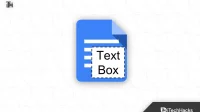
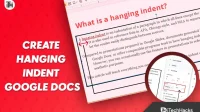
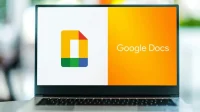
Vastaa